誰もが好きなテレビ番組を持っていますが、それはあなたのコンピュータに保存されているので、いつでもどこでもそれを見ることができません。 しかし iTunes あなたのための解決策があります、あなたはできます iTunesにテレビ番組を追加する あなたのコンピュータから。 番組がiTunesに表示されたら、iOSデバイスに同期できるため、いつでも好きなときに視聴できます。 これらの追加されたテレビ番組にはストリーミングがないため、ストリーミングについて心配する必要はありません。 DRM 保護のため、オフラインで視聴できます。
iTunesはMacとWindowsの両方で動作し、テレビ番組をiTunesに追加する手順はXNUMXつのオペレーティングシステムで同じです。 記事のパートXNUMXでは、これを行う方法とiTunesが受け入れるファイル形式について詳しく説明します。 変換する方法に関するいくつかのボーナス情報を入手してください iTunesのテレビ番組 サードパーティのソフトウェアを使用する。
コンテンツガイド パート1。iTunesにテレビ番組を追加する方法は?パート2。ボーナス:iTunesのテレビ番組を他の形式に変換する方法は?パート3:結論
数年前、iTunesはアプリケーションをアップグレードして、テレビ番組をiTunesに追加できるようにしました。 しかし、問題はそれをどのように行うかです。 記事のこの部分では、それを行うための最良の方法と、他のデバイスでテレビ番組にアクセスできるようにテレビ番組を同期する方法について説明しているので、心配しないでください。 まず第一に、iTunesは4つのファイル形式しか受け入れません。 これらは; MOV、M4V、MPXNUMX、またはiTunesで再生できるその他の形式。 WindowsとMacのiTunesは、以下と同じ手順を使用します。
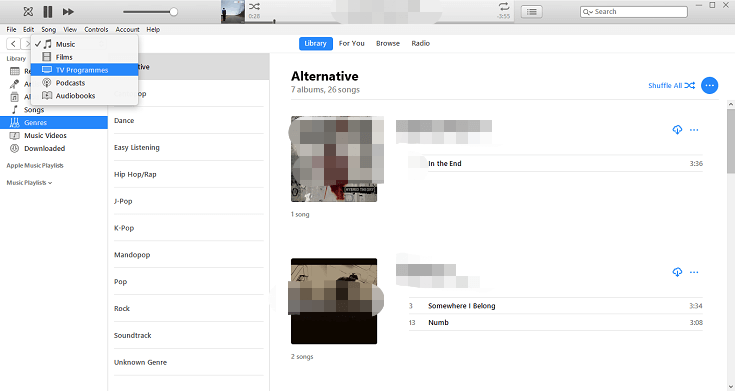
ステップ1。 まず、iTunesに追加したいファイルのフォーマットを確認してください。 Windowsの場合; ファイルを右クリックして、[プロパティ]を選択します。 Mac用; ファイルを右クリックして、[情報を見る]を選択します。 iTunesで受け入れられる形式でない場合は、サードパーティのツールを使用して変換できます。 ファイルが受け入れられた形式である場合は、次の手順に進みます。
ステップ2。 コンピュータでiTunesを開きます。 iTunesの最新バージョンであることを確認してください。 次に、「ファイルメニュー」をクリックし、「iTunesライブラリ」をクリックすると、iTunesのコンテンツが表示されます。
ステップ3。 左側にある「テレビ番組」をクリックすると、レンタルして購入した番組が表示されます。
ステップ4。 テレビ番組のあるコンピュータでフォルダを開き、iTunesライブラリにドラッグアンドドロップします。 (左クリックしてボタンを離さないで、iTunesライブラリに移動します。)
ステップ5。 「OK」をクリックすると、すべての変更が保存されます。
これで、番組を同期することで、iPhoneなどの他のデバイスにアップロードされたテレビ番組にアクセスできます。 保存したテレビ番組を同期する方法は次のとおりです。
ステップ1。 USBケーブルを使用してiOSデバイスをコンピューターに接続します。 または、Wi-Fi同期を使用できます。
ステップ2。 次に、コンピュータでiTunesを開き、iTunesウィンドウの左上隅にあるデバイスボタンをクリックします。 そして、サイドバーが表示されます。
ステップ3。 サイドバーから「テレビ番組」を選択し、同期チェックボックスをオンにします。 次に、「適用」をクリックして終了します。
ただし、iTunesには、デバイスをコンピュータに接続すると、デバイスが自動的に同期されるというデフォルトがあります。
ビデオコンバータソフトウェアやアプリケーションなどのサードパーティツールを使用して、保護されたiTunesTV番組を変換およびダウンロードできます。 変換されたファイルは、他のメディアプレーヤーでオフラインで再生できます。
DumpMedia 動画変換 この作業を数秒で完了できます。これは非常に互換性のあるソフトウェアで、両方のコンピュータにインストールできます。 WindowsとMacで使用できます。6倍の優れた変換速度があり、高品質の出力が得られます。テレビ番組をAVI、FLV、M4V、3GP、MOVなどのさまざまな形式に変換できます。複数のテレビ番組を同時に変換でき、最終的にデータが失われることはありません。このアプリケーションを使用して、 ビデオ品質を変更する SDからHDへ。
このアプリケーションは、コンバーターであるだけでなく、優れたビデオ編集ツールでもあります。 これを使用して、テレビ番組の暗くて不安定な部分を取り除くことができます。 それはいくつかの言語を受け入れることができ、あなたのテレビ番組に字幕を追加することができます。 これを使用して、ビデオの音量、コントラスト、明るさを調整できます。 テレビ番組に異なるエピソードがある場合は、アプリケーションを使用してそれらをXNUMXつの完全なビデオに組み合わせることができます。
以下は、使用方法の手順です。 DumpMedia ビデオコンバーター:
ステップ1。 iTunesをダウンロードしてコンピュータにインストールします。 次に起動します DumpMedia お使いのコンピューターのビデオコンバーター。
ステップ2。 「複数のビデオまたはオーディオを追加」をクリックして、変換するテレビ番組を選択します。

ステップ3。 長いリストから必要な出力形式を選択します。 次に、変換したiTunesTV番組を保存するフォルダを選択します。 フォルダに「iTunesTVshows」という名前を付けることができます。

ステップ4。 ウィンドウの下部にある「変換」をクリックすると、プログラムが変換を開始します。

受け入れられているフォーマットがあれば、iTunesにテレビ番組を追加できます。 上記のパートXNUMXの簡単な手順に従うだけで、お気に入りのテレビ番組がiTunesに表示されます。 ファイルをアップロードしたら、他のiOSデバイスに同期して、いつでも視聴できるようにします。 使用することもできます DumpMedia ビデオコンバーター。 このアプリは、テレビ番組を任意の形式に変換できます。 変換されたファイルがローカルハードドライブに保存されます。
